使用USB盘创建系统(教你如何使用USB盘安装操作系统)
在现代科技日益发展的今天,操作系统的安装方法也变得更加灵活和便捷。本文将为您介绍一种使用USB盘创建系统的方法,帮助您更方便地进行操作系统的安装和更新。
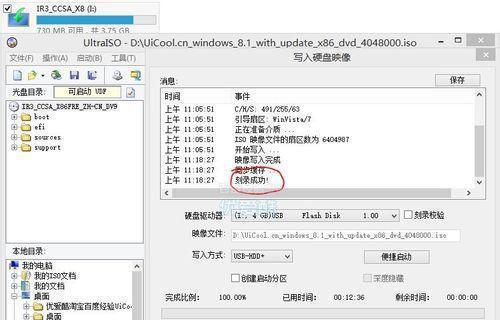
选择合适的USB盘
在开始之前,我们需要选择一个合适的USB盘作为系统安装的媒介。关键是要确保USB盘的容量足够大,并且能够支持系统镜像的存储。
下载所需的系统镜像
在开始制作USB启动盘之前,我们需要先下载所需的操作系统镜像文件。这可以在官方网站或其他可信来源上获取。

准备USB启动盘制作工具
为了能够将系统镜像文件安装到USB盘中,我们需要一个专门的制作工具。常用的有Rufus、WinToUSB等,根据个人喜好选择。
格式化USB盘
在进行制作之前,我们需要先格式化USB盘。打开制作工具后,选择对应的USB盘,然后选择格式化选项,确保盘符被正确识别。
创建USB启动盘
使用制作工具,选择系统镜像文件,并将其写入到USB盘中。这个过程可能需要一些时间,请耐心等待。
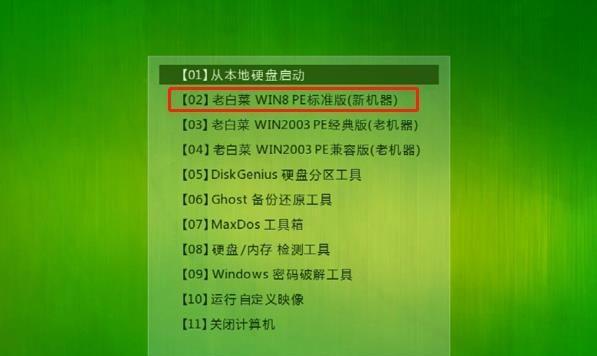
设置启动顺序
在系统安装之前,我们需要确保计算机的启动顺序已经设置为从USB设备启动。这可以在计算机的BIOS设置中进行调整。
重启计算机
完成以上步骤后,我们可以重启计算机,并确保USB盘已经插入。计算机将会自动从USB盘启动,并进入系统安装界面。
按照安装向导进行操作系统安装
根据系统安装界面上的指示,我们可以按照安装向导的步骤来完成操作系统的安装。通常包括选择安装位置、输入许可证密钥等步骤。
等待系统安装完成
在完成安装后,系统将会自动进行配置和优化。这个过程可能需要一段时间,请耐心等待。
移除USB启动盘
在系统安装完成后,我们可以安全地将USB启动盘从计算机中移除。这样,下次启动时,计算机将会从硬盘上的新系统启动。
检查系统是否成功安装
重新启动计算机后,我们可以验证系统是否成功安装。检查桌面、开始菜单等位置是否正常显示。
更新系统和驱动程序
在系统安装完成后,我们需要及时更新系统和驱动程序,以确保系统的稳定性和安全性。
备份重要数据
在操作系统安装完成后,我们还应该及时备份重要数据。这样,在系统出现故障或需要重新安装时,我们可以避免数据的丢失。
使用USB盘进行系统修复
除了安装系统,我们还可以使用USB盘进行系统修复。通过制作一个包含系统修复工具的USB启动盘,可以帮助我们解决一些系统问题。
使用USB盘创建系统是一种方便快捷的方法,能够简化操作系统的安装和更新过程。通过正确操作和及时维护,我们可以保证系统的稳定性和安全性。希望本文对您有所帮助。












